処理対象装置ごとに、実行中の処理状態に関する情報を表示します。表示項目は以下のとおりです。
項目名 | 説明 |
|---|---|
日付 | 処理の状態情報の更新日時です。(注) |
ユーザーID | 処理を実行したユーザーです。 |
アクション | アクション名です。 |
状態 | 処理の状態です。以下のどれかが表示されます。
|
結果 | 処理の結果です。 |
対象 | 処理の対象です。ETERNUS ディスクアレイ、サーバ、スイッチなどの名前が表示されます。 |
注: [状態]が"Waiting"の場合、日付は処理を受け付けた時間となるため、操作履歴に出力される日付と異なることがあります。
表示項目は、以下のどれかの契機で最新状態に更新されます。
自動更新
「画面更新間隔」に設定されている間隔(デフォルトは30秒)で、自動的に更新されます。
手動更新
メニュー領域にある![]() をクリックします。
をクリックします。
本ペインの開閉操作
本ペインを開く操作を行うと、常に、最新状態に更新された情報が表示されます。
注意
以下の場合、記録されていた情報は自動的に削除され、本ペインに表示されなくなります。
[状態]が"Completed"に変化してから24時間経過した場合
運用管理サーバ上のETERNUS SFシステムのサービスを再起動した場合
本ペインでは、Webコンソールで実施した、以下のダイアログが表示される操作の処理状態を確認できます。CLI(Command Line Interface)の操作は、処理状態ペインに表示されません。
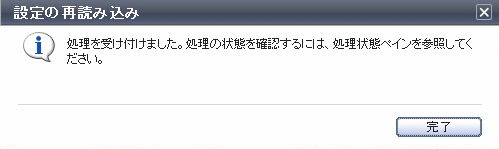
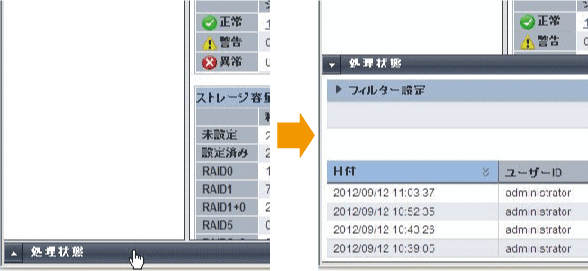
本ペインの開閉バーにマウスカーソルを置いた状態で、左クリックします。
上記の図は、本ペインを開く場合の画面遷移です。
参考
本ペインを開く操作を行うと、最新状態に更新された情報が表示されます。
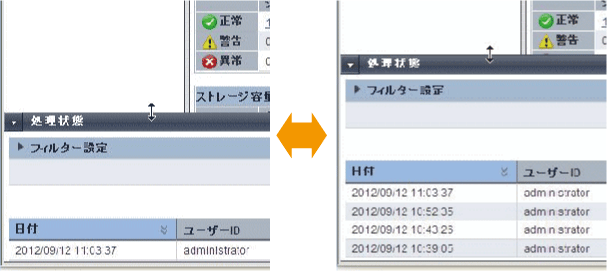
本ペインを縦方向にリサイズする方法は、以下のとおりです。
処理状態ペインを開いた状態で、開閉バーの上部にマウスを合わせます。
マウスポインタが上記の図のように変化している状態で、縦方向にドラッギングします。
注意
リサイズできる範囲には、上限・下限があります。
横方向にはリサイズできません。